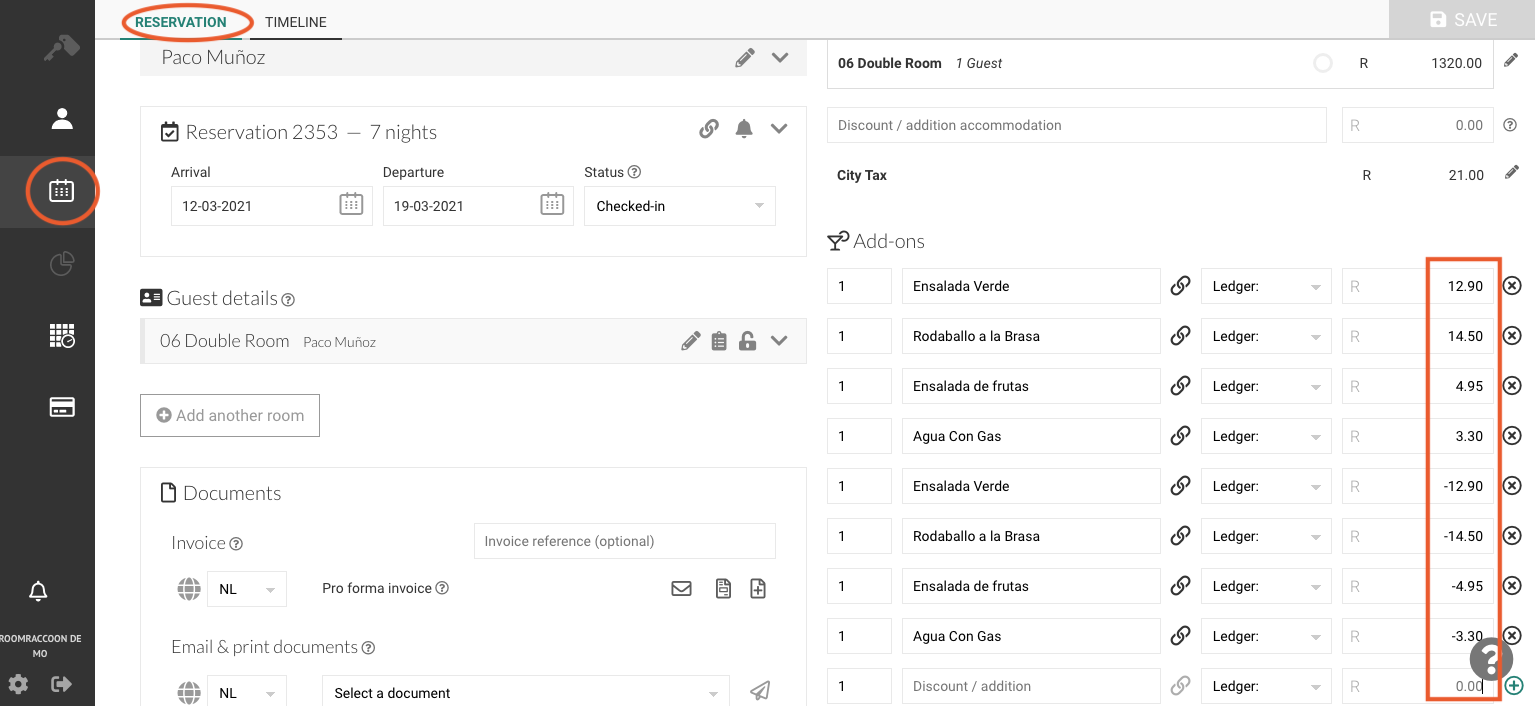ESTATUS: ACTIVA
VERSIÓN: 3.4
1. QUÉ ES ROOMRACCOON 2. CÓMO FUNCIONA LA INTEGRACIÓN ENTRE ROOMRACCOON <-> REVO 3. CONFIGURACIÓN EN REVO 4. CÓMO REALIZAR UN CARGO DE HABITACIÓN 5. CÓMO CANCELAR UN CARGO DE HABITACIÓN 6. CÓMO REALIZAR UN CARGO DE HABITACIÓN CON DESCUENTOS 7. BACK-OFFICE ROOMRACCOON
1. QUÉ ES ROOMRACCOON
RoomRaccoon es un programa en la nube para hoteles. Desde un solo sitio puedes gestionar precios, reservas y restricciones en plataformas como Booking.com o Expedia.
También puedes hacer facturas, informes, check-in online, usar descuentos, hacer upselling y mucho más. Consigue más reservas sin pagar comisiones.
2. CÓMO FUNCIONA LA INTEGRACIÓN ENTRE ROOMRACCOON <-> REVO
Conectando ROOMRACCOON con REVO puedes usar ambos sistemas juntos, en la nube.
Así puedes:
- Cargos desde REVO a la habitación o cama del cliente.
3. CONFIGURACIÓN EN REVO
CONFIGURACIÓN DE LA INTEGRACIÓN
1. Entra en el back-office de Revo XEF.
2. Ve a Integraciones / INTEGRACIONES.
3. Pulsa en + Nuevo, busca RoomRaccoon y selecciona + Añadir.
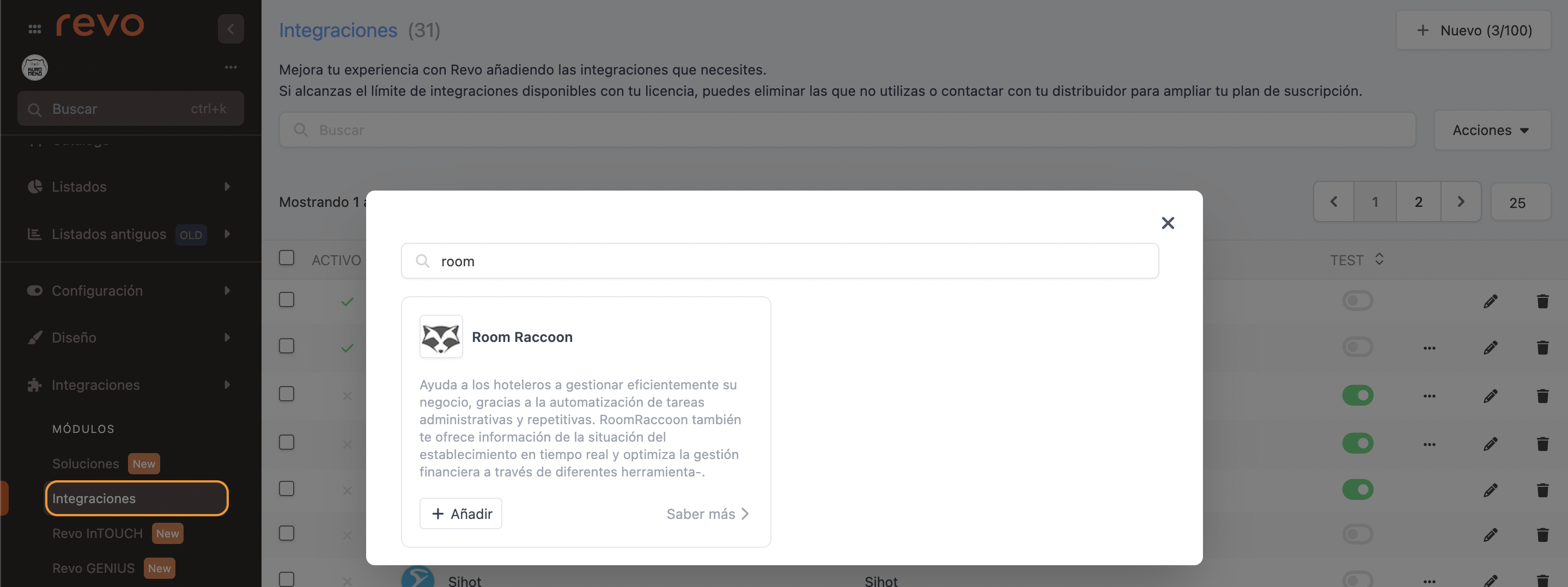
4. Rellena estos campos:
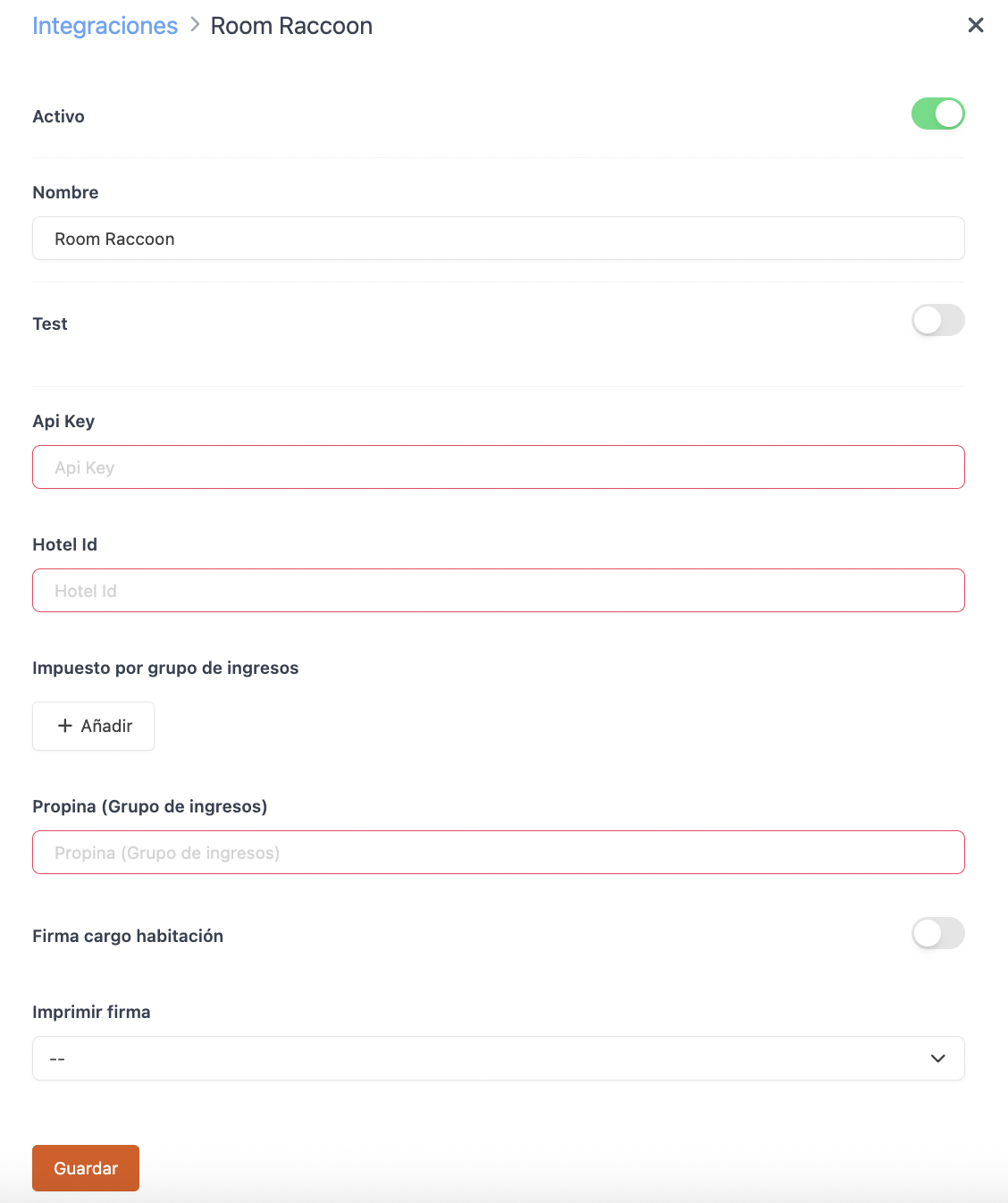
-
Activo:
-
Nombre: Dale un nombre a la integración.
-
Test: Desactivado.
-
Api key: Lo proporciona RoomRaccoon
-
Hotel ID: Lo proporciona RoomRaccoon
-
Impuesto por grupo de ingresos: Asocia tus impuestos de REVO con los ID de RoomRaccoon.
-
Propina (Grupo de ingresos): Introduce el ID de RoomRaccoon donde se añaden las propinas.
-
Firma cargo habitación: Actívalo para pedir la firma del cliente.
-
Imprimir firma: Elige si quieres imprimir la firma.
6. Pulsa Guardar.
CONFIGURACIÓN DEL MÉTODO DE PAGO
1. Ve a Configuración / FORMAS DE PAGO.
2. Se habrá creado automáticamente. Puedes editarla pulsando .
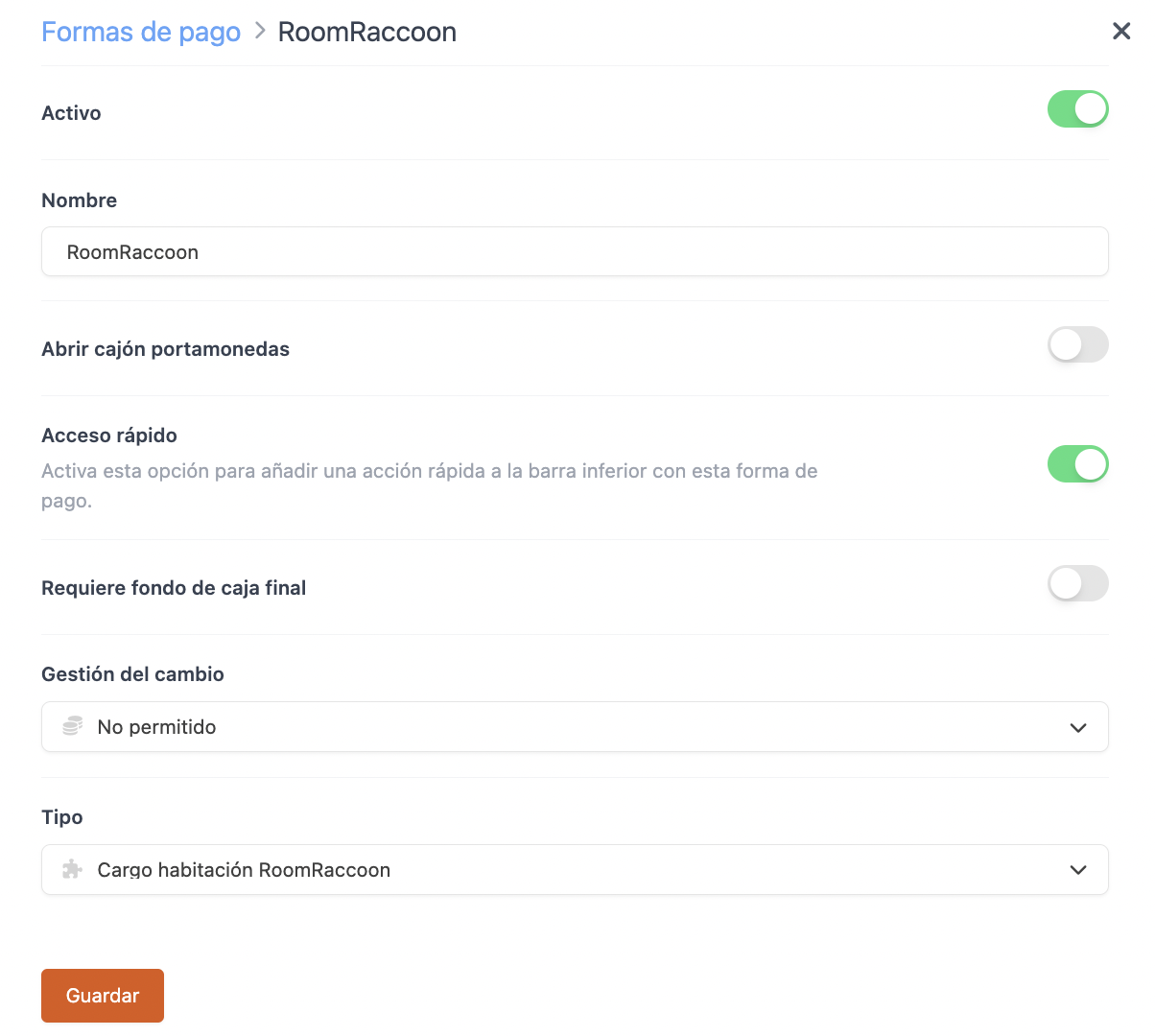
-
Activo:
-
Nombre: RoomRaccoon.
-
Abrir cajón portamonedas:
-
Acceso rápido: Actívalo si quieres tenerlo a mano.
Requiere Revo XEF Advance.
-
Requiere fondo de caja final: Actívalo si lo necesitas.
-
Gestión del cambio: No permitida.
-
Tipo: Cargo habitación RoomRaccoon.
4. Pulsa Guardar.
¡Listo! Ya tienes la integración configurada.
4. CÓMO REALIZAR UN CARGO DE HABITACIÓN
1. Abre una comanda, añade productos y pulsa en pagar.
2. Si tienes acceso rápido, pulsa . Si no, pulsa en otras formas de pago y elige Room Charge Mews.
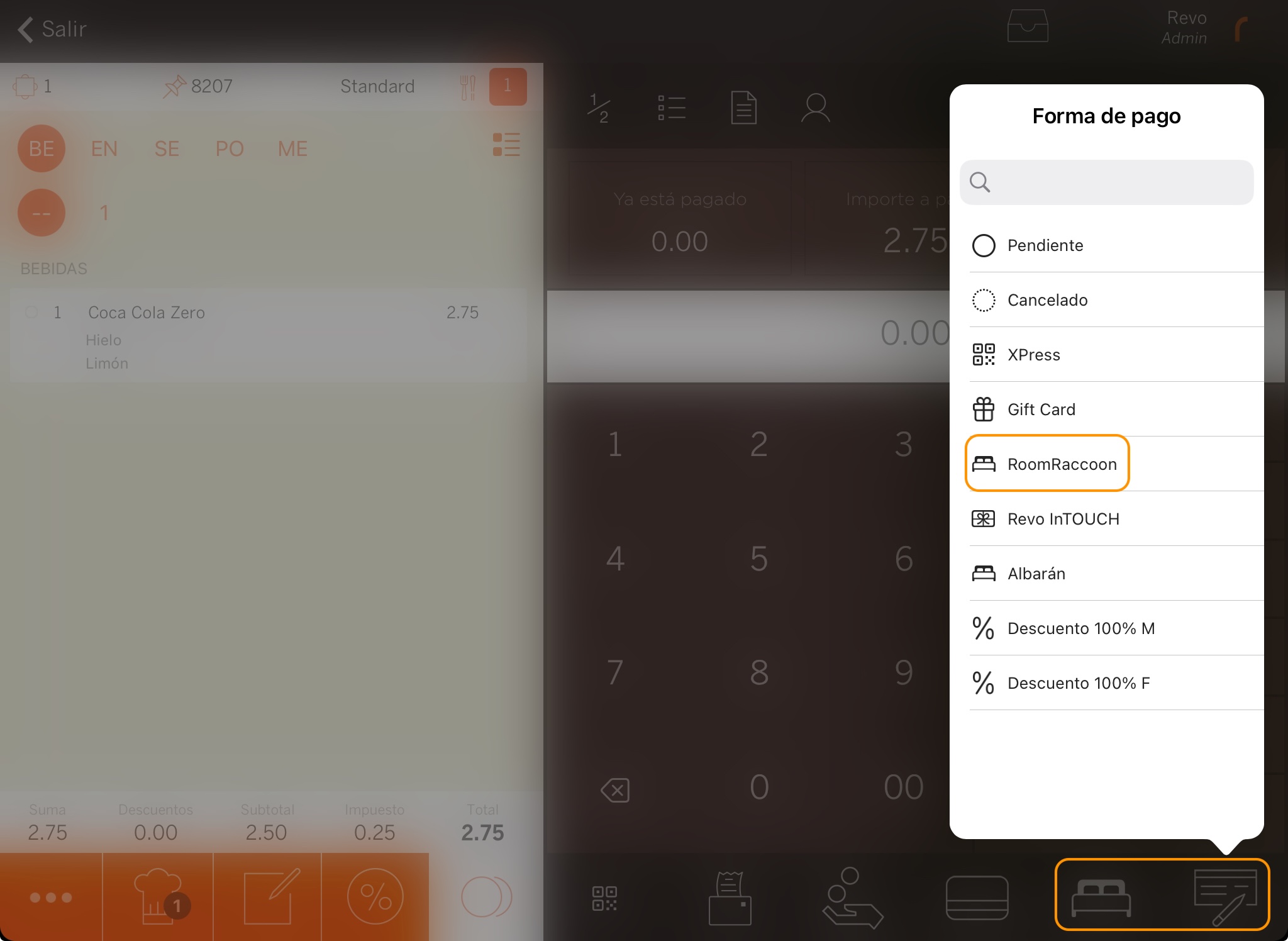
3. Escribe el número de habitación. Solo se puede buscar por habitación y no por huesped.
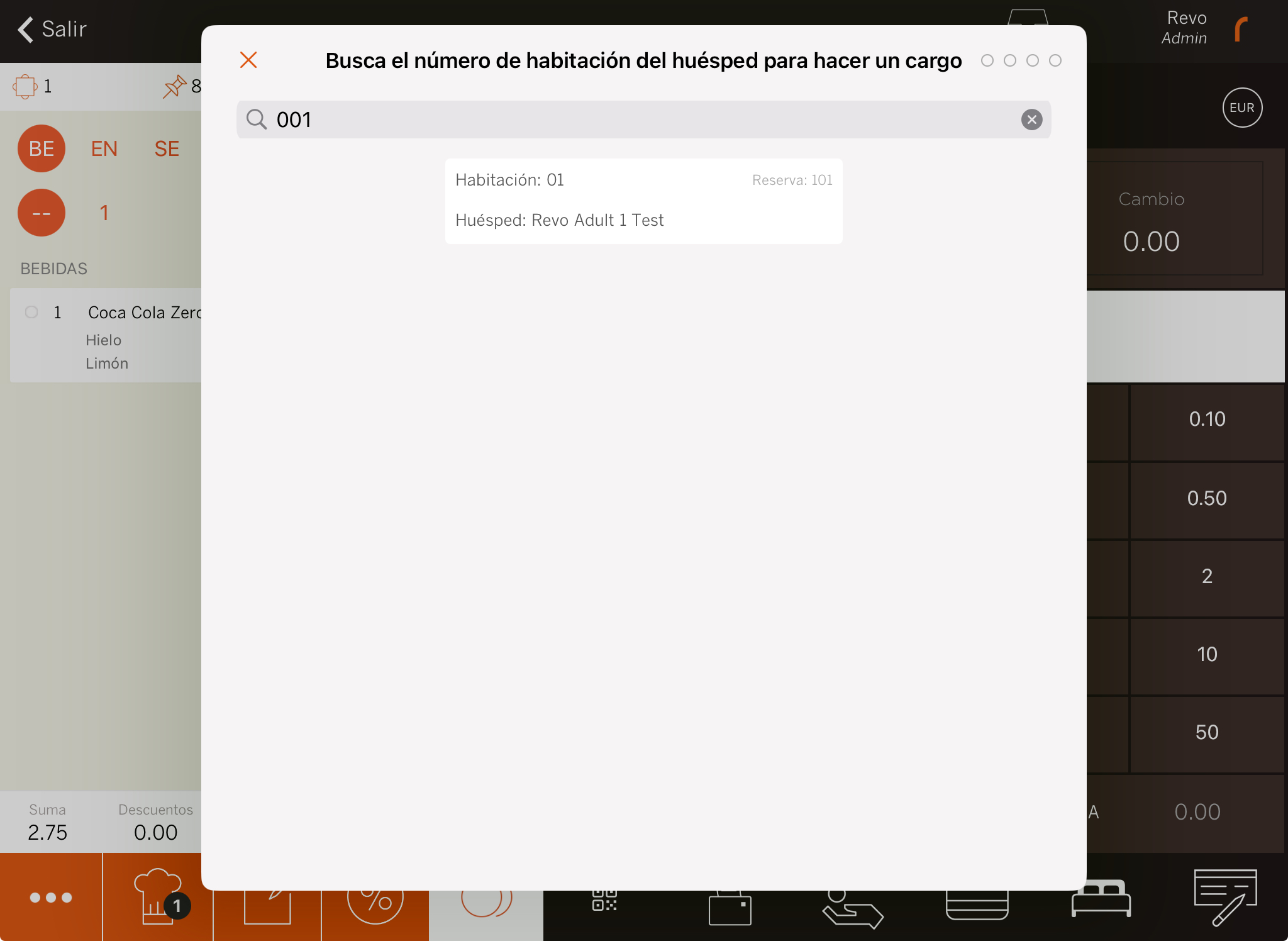
5. Si has activado Room Charge Signature: pide al cliente que firme y pulsa .
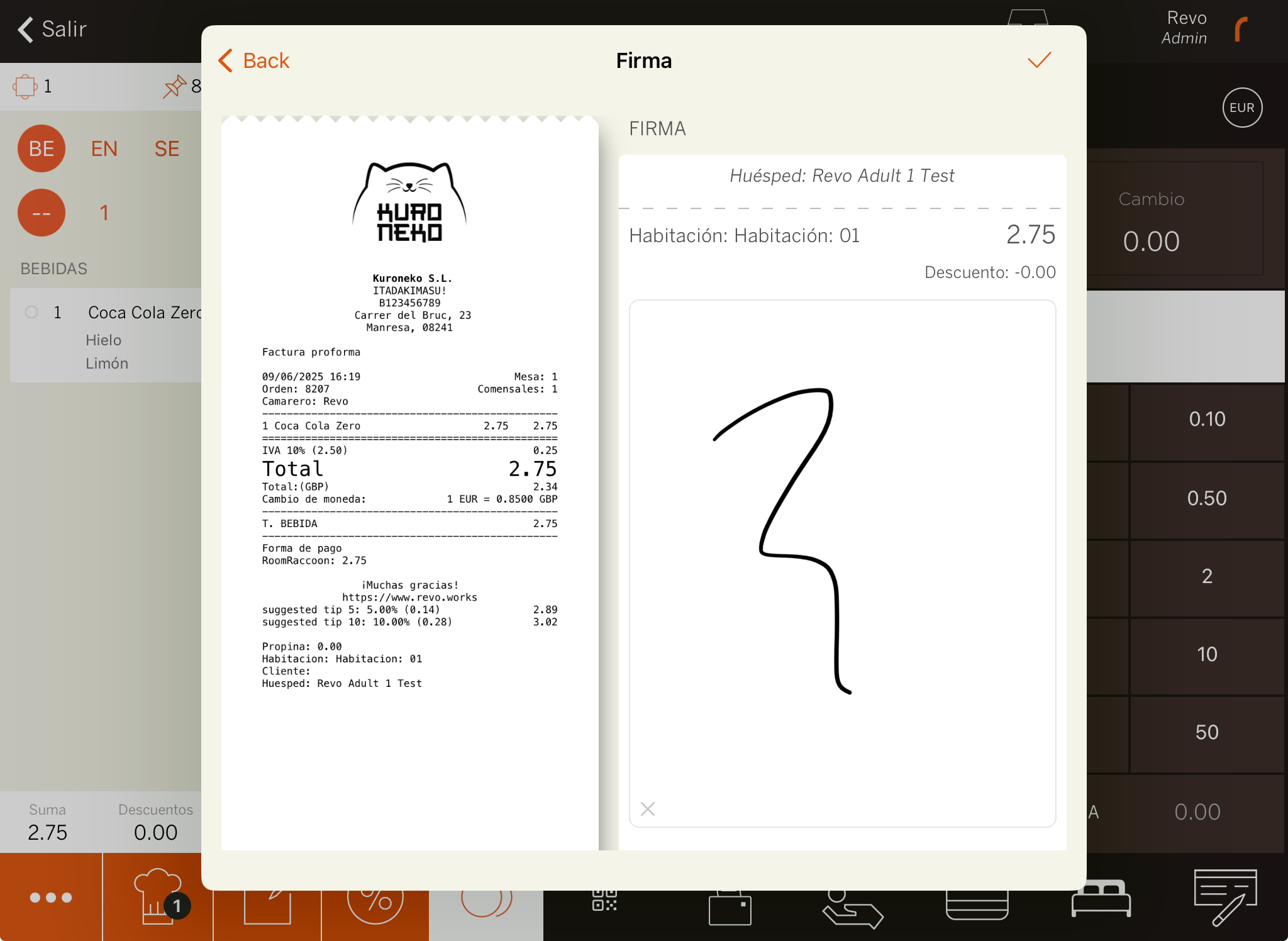
6. El sistema imprimirá el comprobante o te preguntará si quieres imprimirlo.
5. CÓMO CANCELAR UN CARGO DE HABITACIÓN
1. En el menú de REVO r, ve a Histórico.
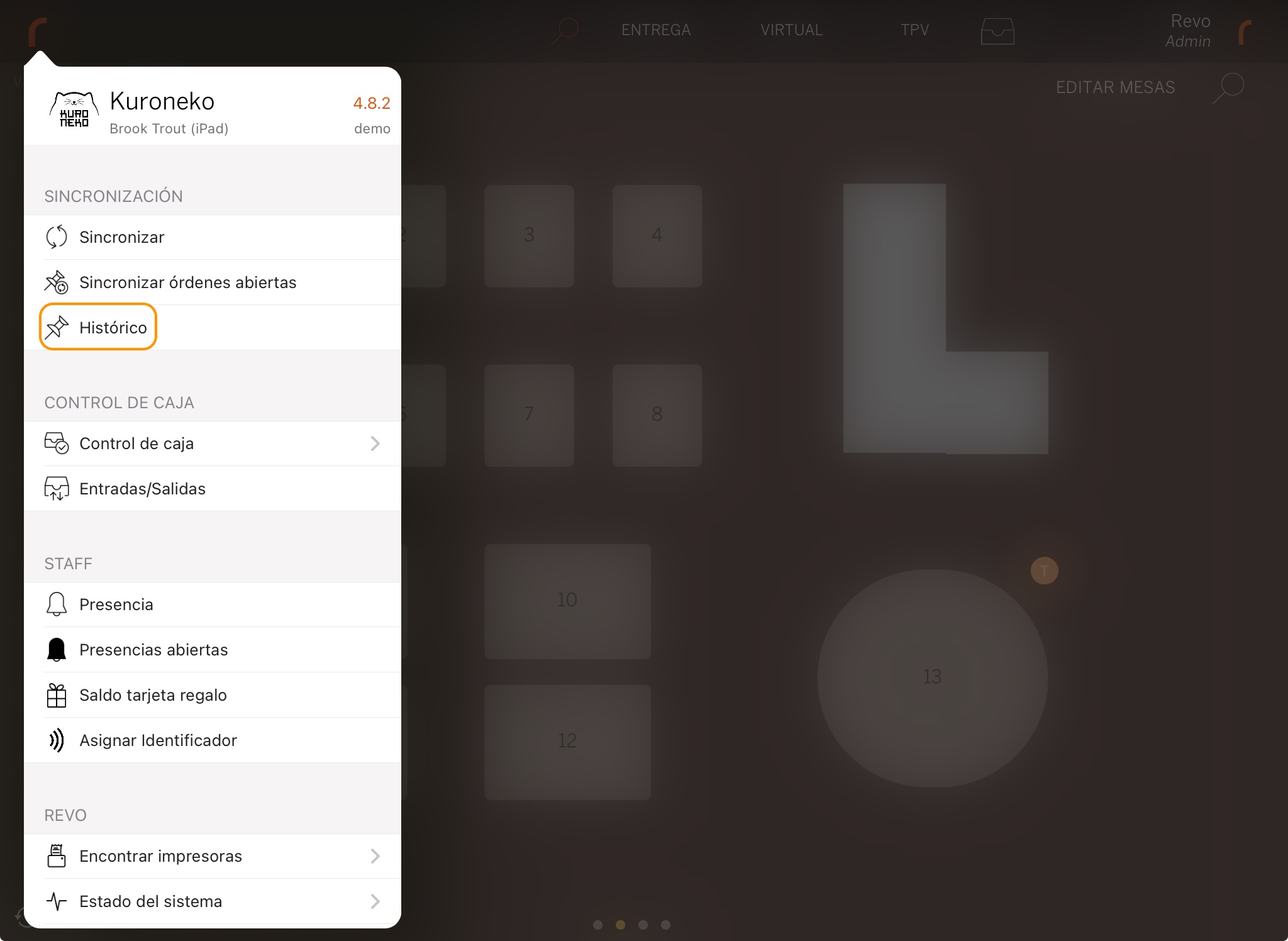
2. Busca la orden, pulsa para ver Acciones rápidas y selecciona Hacer una devolución.
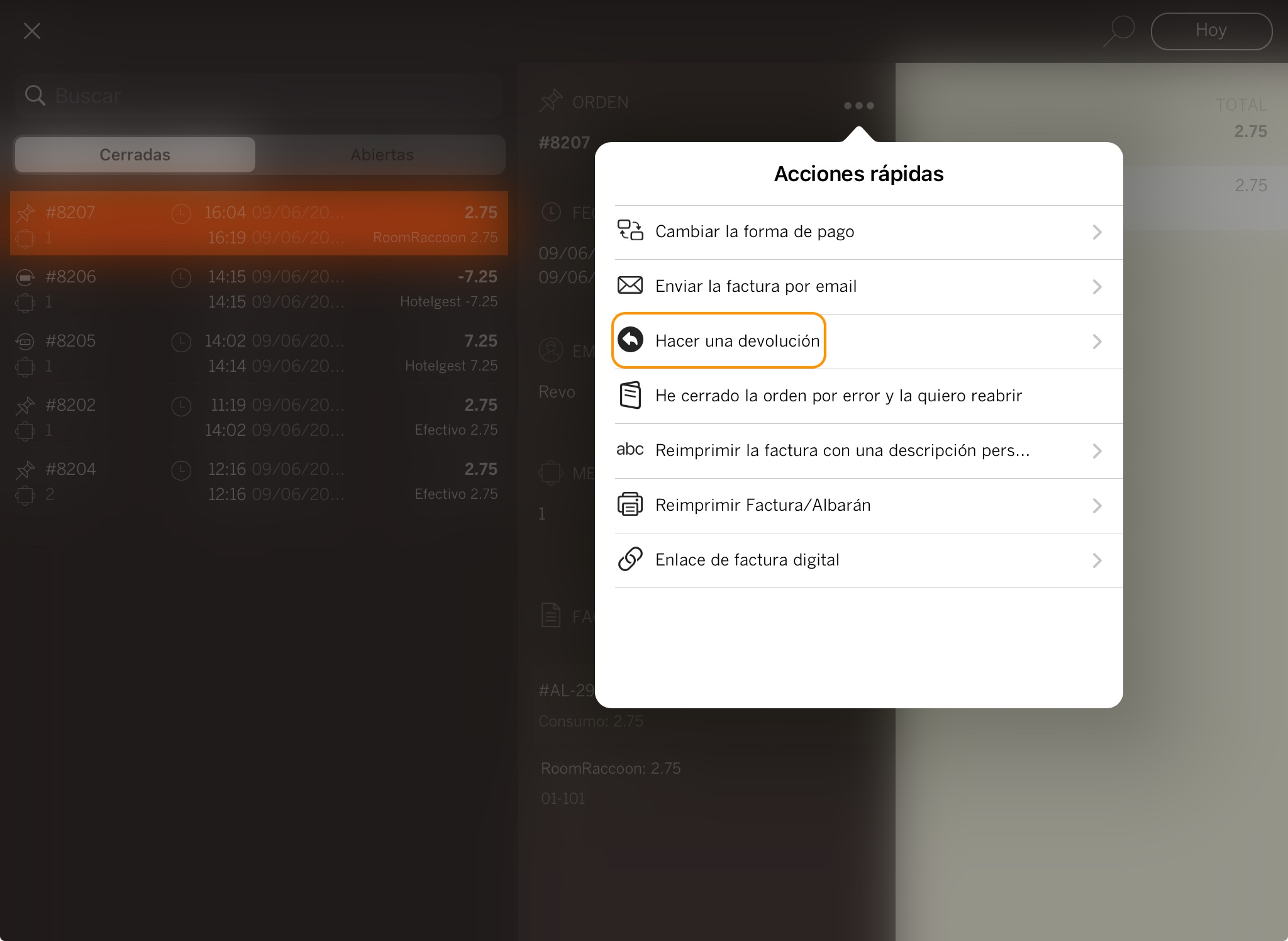
3. Confirma pulsando en OK.
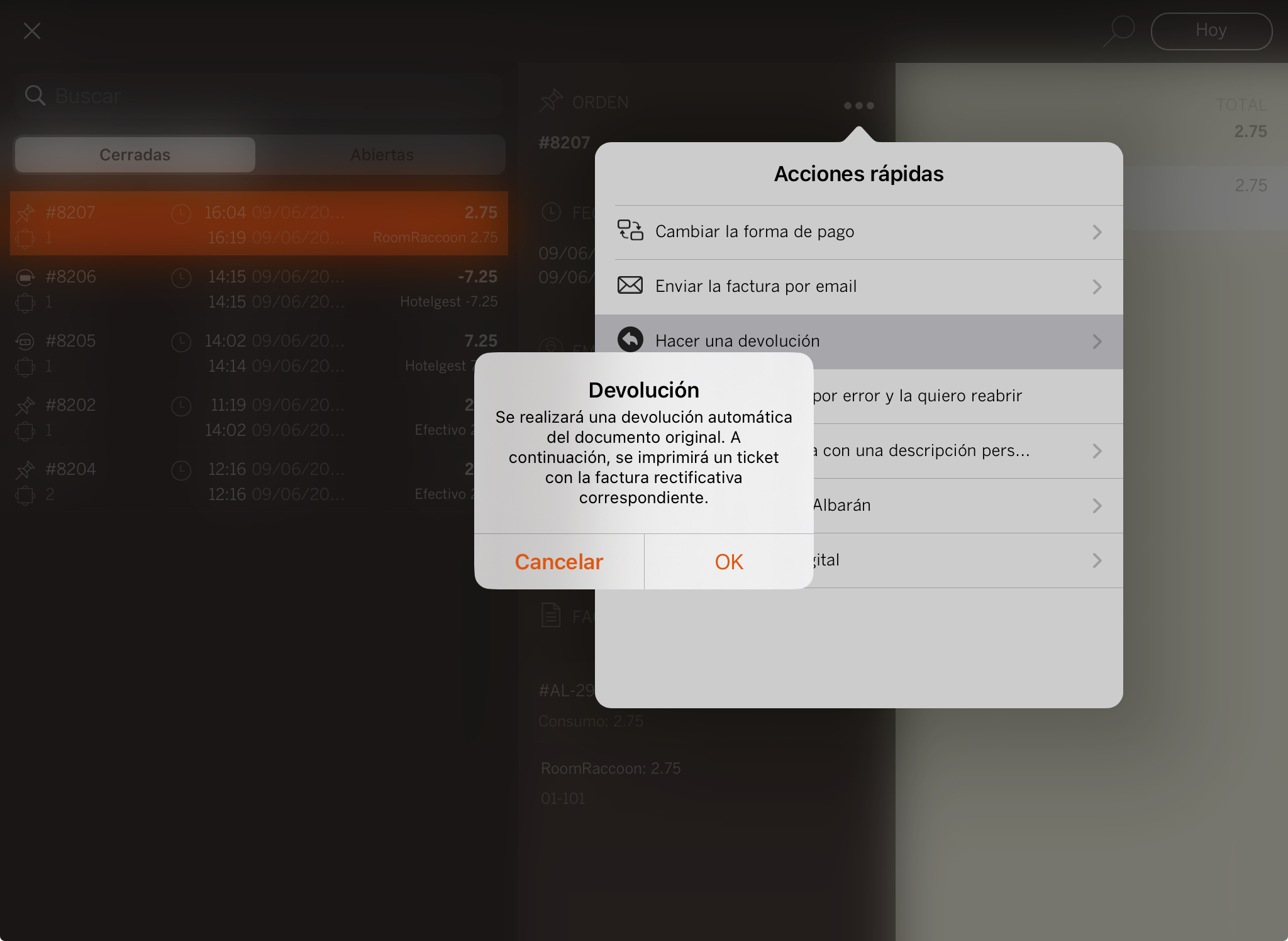
4. Escribe el número de habitación. Solo se puede buscar por habitación y no por huesped.
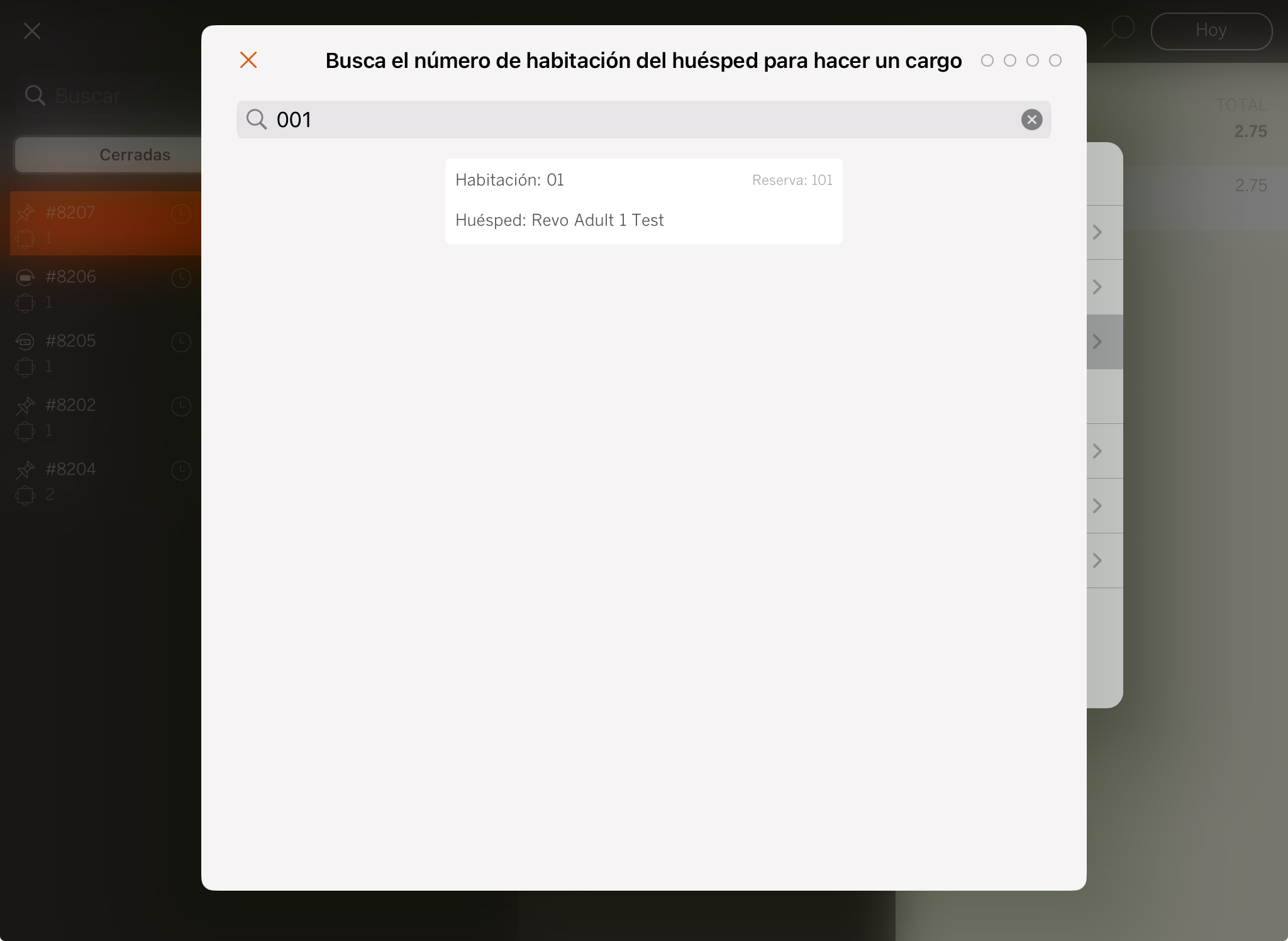
5. Si has activado Room Charge Signature: pide al cliente que firme y pulsa .
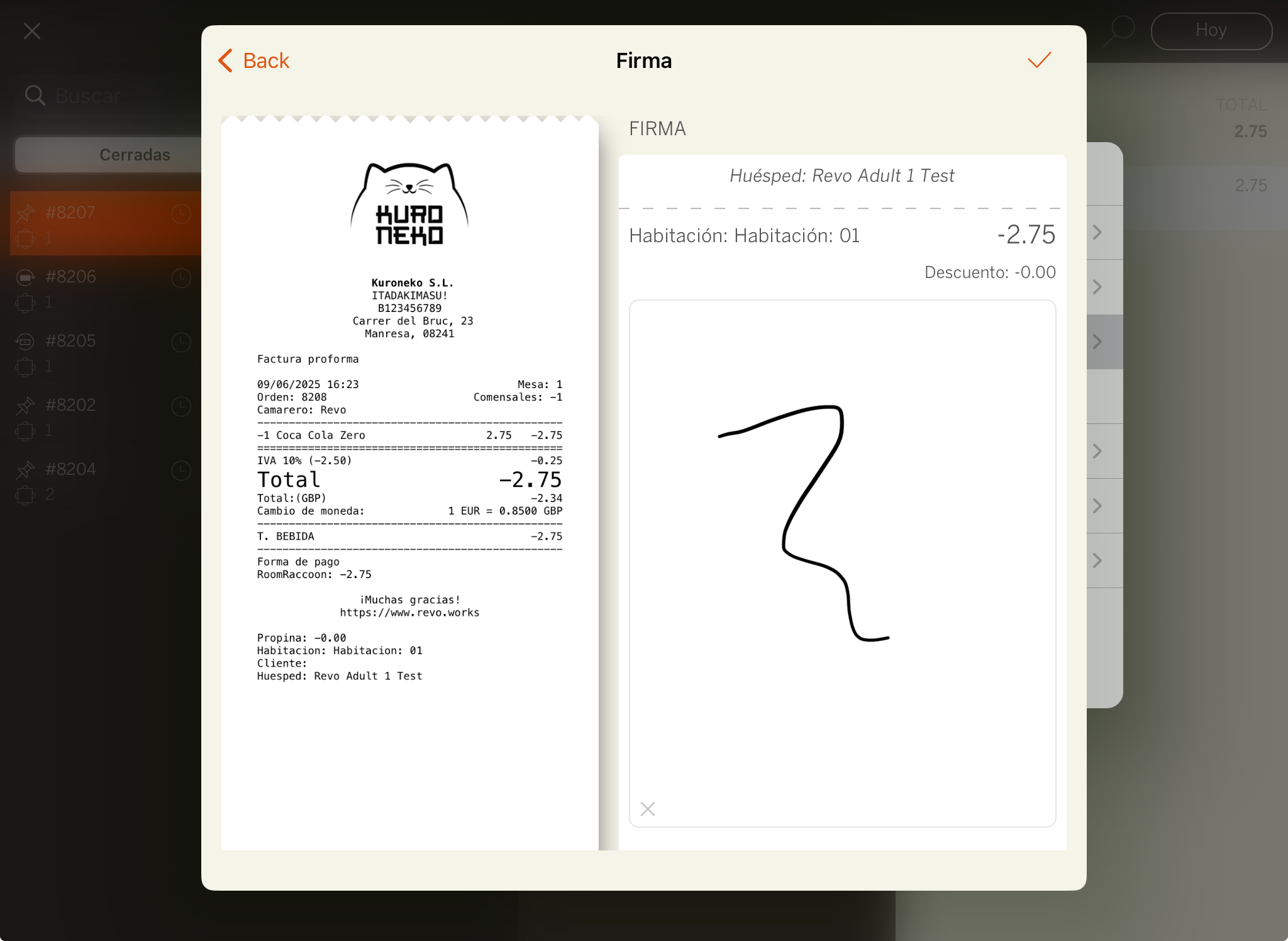
6. Se imprimirá el comprobante o el sistema te preguntará si quieres hacerlo.
7. Vuelve a acceder al Histórico y encontrarás la factura en negativo. Esta orden tendrá la referencia a la factura que devuelve.
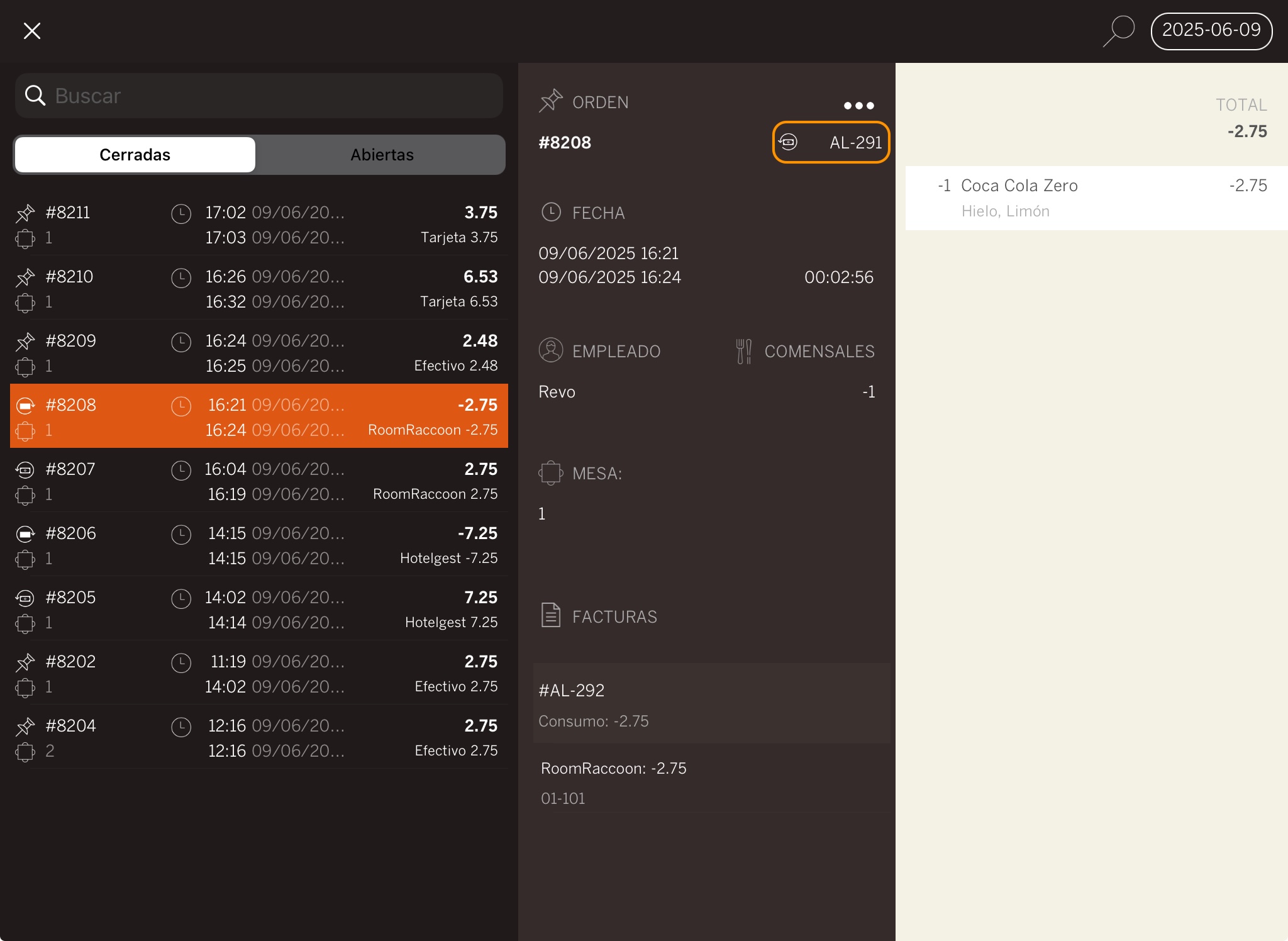
6. CÓMO REALIZAR UN CARGO DE HABITACIÓN CON DESCUENTOS
En Revo XEF puedes aplicar descuentos a toda la orden o por producto. Pero con RoomRaccoon solo puedes usar descuentos por producto. Aquí tienes cómo hacerlo:
Si usas un descuento general, no podrás cobrar con RoomRaccoon.
Aplicar un descuento a un producto de la orden.
1. Pulsa sobre el producto.
2. Elige Descuentos.
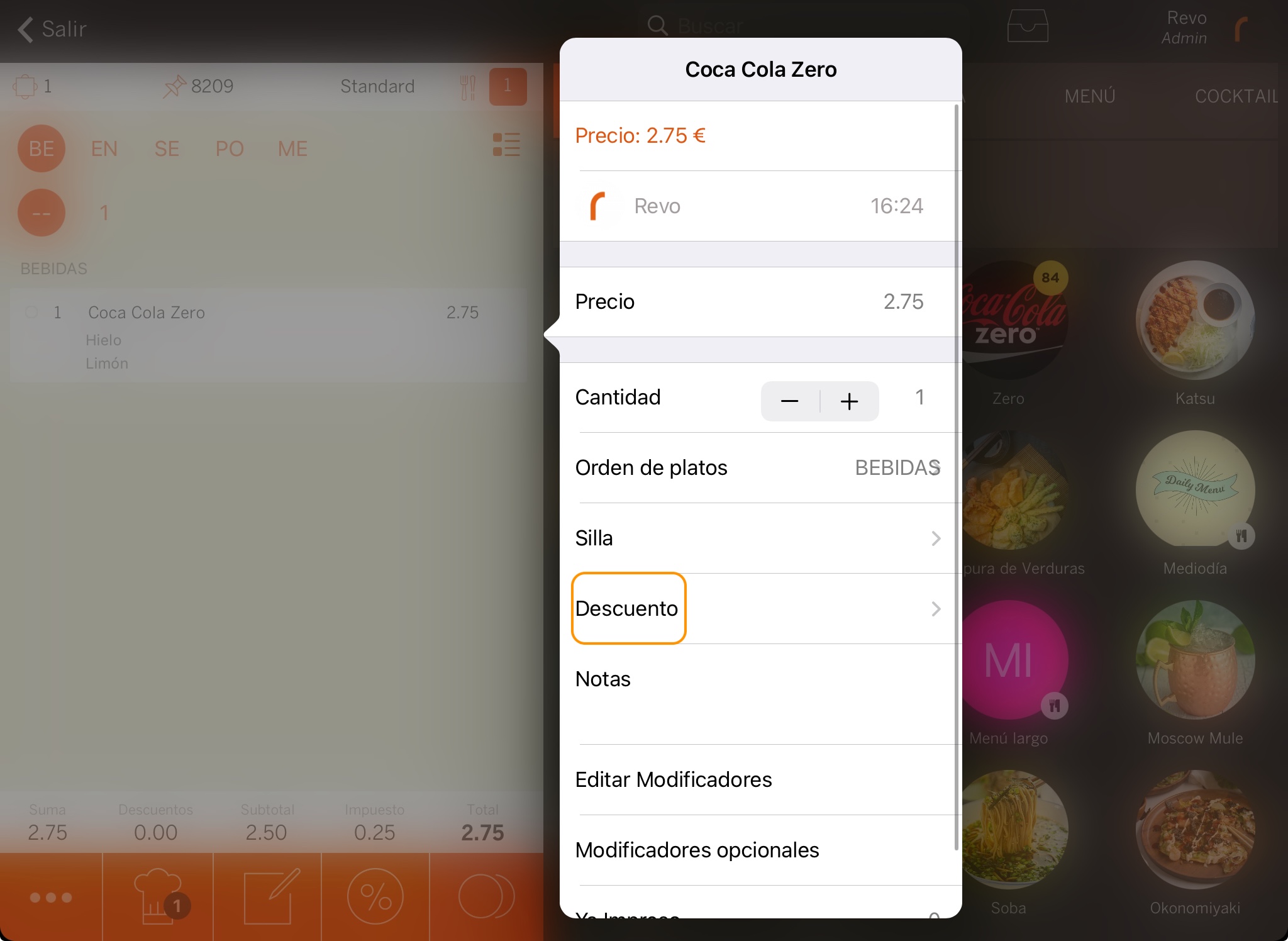
3. Selecciona el descuento.
4. Ya está aplicado.
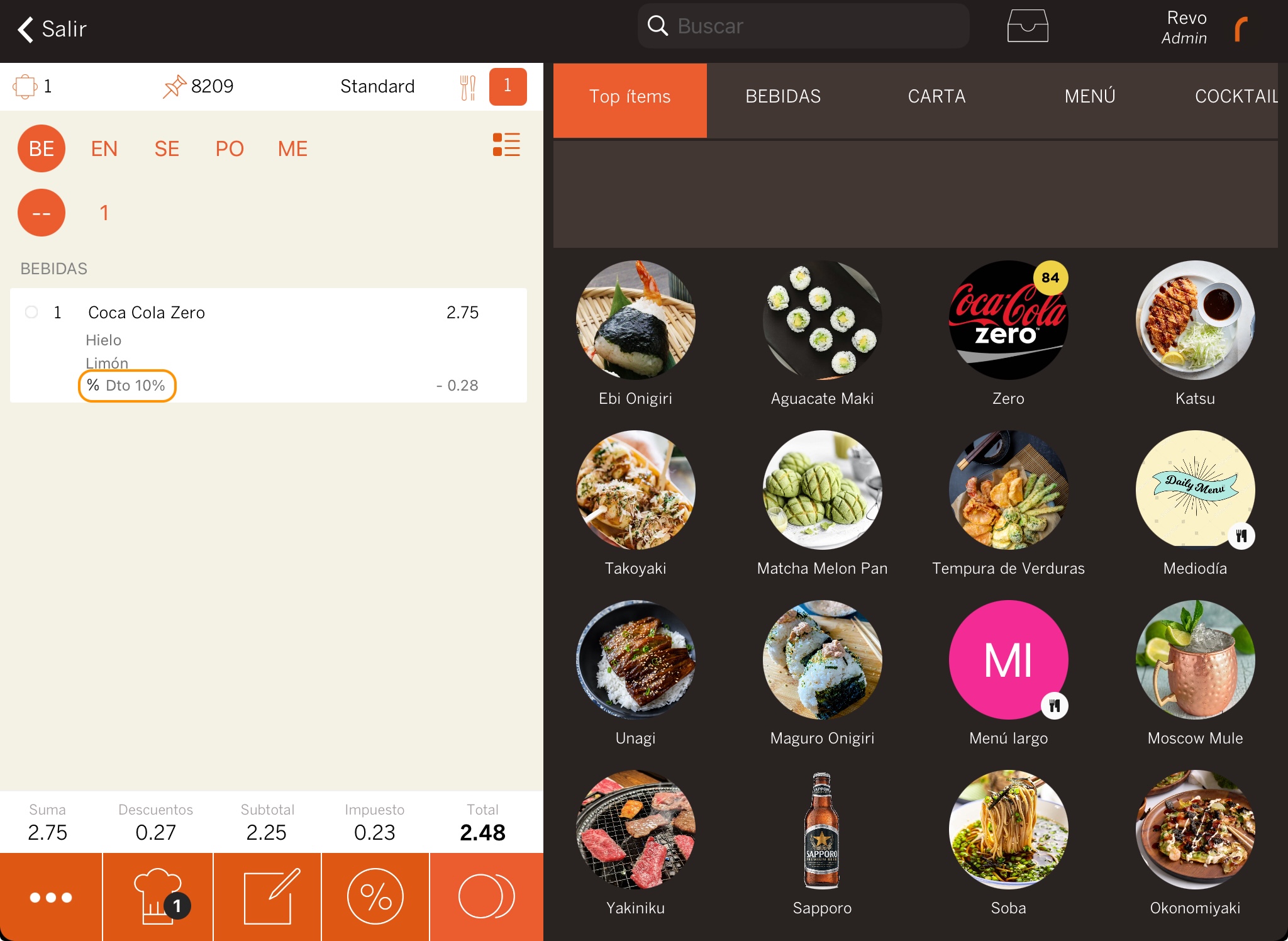
Aplicar un descuento a uno o varios productos de forma múltiple:
1. Pulsa y marca los productos.
2. Pulsa , elige Descuentos y aplica el que quieras.
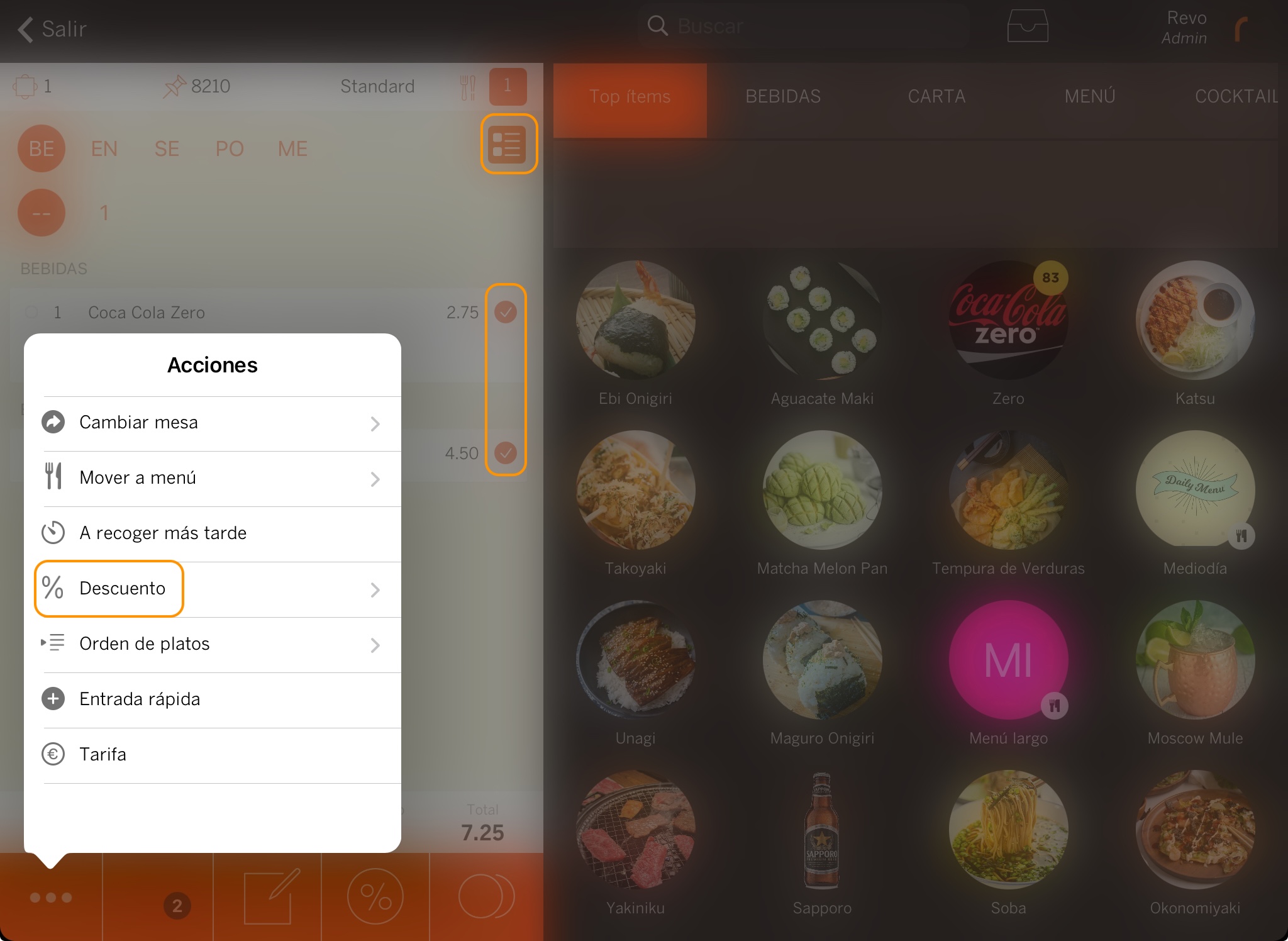
Para quitarlo, pulsa el producto y vuelve a descuentos.
7. BACK-OFFICE ROOMRACCOON
En el back-office de RoomRaccoon verás la orden y la devolución (si la hay) en Reservation, dentro del cliente.
Si has aplicado descuentos, también los verás reflejados.